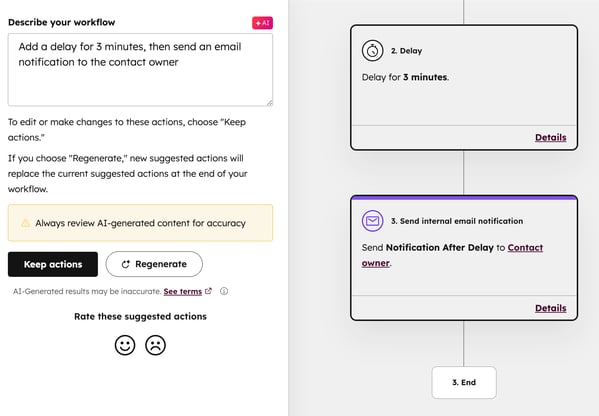- Kunskapsbas
- Automatisering
- Arbetsflöden
- Använd AI i arbetsflöden
Använd AI i arbetsflöden
Senast uppdaterad: 21 november 2025
Tillgänglig med något av följande abonnemang, om inte annat anges:
-
Marketing Hub Professional, Enterprise
-
Sales Hub Professional, Enterprise
-
Service Hub Professional, Enterprise
-
Data Hub Professional, Enterprise
-
Smart CRM Professional, Enterprise
-
Commerce Hub Professional, Enterprise
Använd Breeze, HubSpots AI, för att skapa triggers för registrering och lägga till åtgärder i ditt arbetsflöde
Observera: Undvik att dela någon känslig information i dina aktiverade datainmatningar för AI-funktioner, inklusive dina uppmaningar. Administratörer kan konfigurera generativa AI-funktioner i inställningarna för kontohantering. För information om hur HubSpot AI använder dina data för att tillhandahålla pålitlig AI, där du har kontroll över dina data, kan du läsa vår FAQ om HubSpot AI Trust.
Slå på AI-inställningar
Om du vill använda AI i dina arbetsflöden ska du aktivera följande inställningar:
- I ditt HubSpot-konto klickar du på settings inställningsikonen i det övre navigeringsfältet.
- Navigera till AI i menyn i vänster sidofält i avsnittet Kontohantering.
- På fliken Åtkomst i dina AI-inställningar klickar du för att slå på knappen Ge användare åtkomst till generativa AI-verktyg och -funktioner.
- För att anpassa innehållet klickar du på CRM-data för att växla. Detta rekommenderas för att generera utdata som är relevanta för ditt företag. Läs mer om hur du hanterar dina AI-inställningar.
Lägg till triggers i ditt arbetsflöde med Breeze
Använd Breeze för att föreslå triggers för registrering i arbetsflödet. När du använder Breeze för att lägga till triggers för registrering i arbetsflöden kan du generera följande typer av triggers för registrering i kontakt-, företags-, affärs- och ärendebaserade arbetsflöden:
- Inlämningar av formulär
- Ändringar av egenskaper
- Ändringar i listmedlemskap
- Sidvisningar
Så här använder du Breeze för att föreslå registreringstriggers till ditt arbetsflöde:
- I ditt HubSpot-konto navigerar du till Automatisering > Arbetsflöden.
- Klicka på namnet på ett befintligt arbetsflöde.
- Klicka på rutan för registreringsutlösare i arbetsflödesredigeraren.
- Klicka på Använd AI för att generera eller Generera en utlösare med AI i den vänstra panelen.
- I den vänstra panelen beskriver du det filter du vill använda. Klicka sedan på Generera trigger.

- Den föreslagna triggern visas i formulärredigeraren. Om du vill använda den föreslagna triggern klickar du på Behåll triggern.
- Om du vill förfina eller generera en annan trigger klickar du på Tillbaka
- Fortsätt att ställa in ditt arbetsflöde.
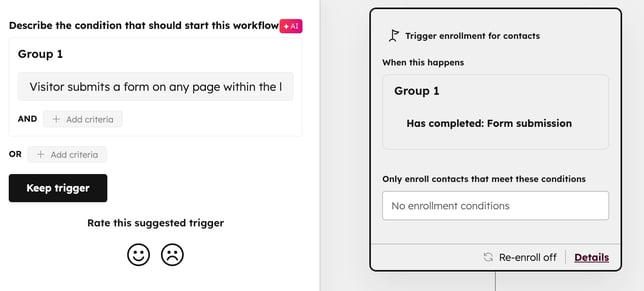
Lägg till åtgärder i ditt arbetsflöde med Breeze
När du använder Breeze för att lägga till åtgärder i arbetsflödet kan du generera följande åtgärdstyper:
- Skapa uppgift
- Skapa objekt
- Ange egenskap
- Kopiera företagsegenskap
- Ange status för marknadsföringskontakt
- Hantera kommunikationsprenumerationer
- Skicka Slack-notifiering
- Skicka intern e-postavisering
- Skicka aviseringar i appen
- Fördröjningar
- Fördröjning till datum
- Rotera posten till ägaren
- Baserat på en gren med ett enda egenskapsvärde
Så här använder du Breeze för att föreslå åtgärder för ditt arbetsflöde:
- I ditt HubSpot-konto navigerar du till Automatisering > Arbetsflöden.
- Klicka på namnet på ett befintligt arbetsflöde.
- Klicka på ikonen + Lägg till i arbetsflödesredigeraren.
- Klicka på Använd AI för att generera i den vänstra panelen.
- Ange en prompt som beskriver vilka åtgärder du vill lägga till i arbetsflödet. Klicka sedan på Generera åtgärder.
- I arbetsflödesredigeraren kan du granska de föreslagna åtgärderna. Om du vill anpassa en arbetsflödesåtgärd ytterligare klickar du på åtgärden. Läs mer om hur du använder åtgärder i arbetsflöden.
- Om du vill lägga till de föreslagna åtgärderna i ditt arbetsflöde klickar du på Behåll åtgärder i den vänstra panelen.
- Om du vill generera en annan uppsättning åtgärder klickar du på Återgenerera i den vänstra panelen.